マップ グラフ
マップグラフを使用すると、さまざまな地理的場所にまたがり、データを閲覧できます。
この機能を使う状況
マップ グラフを使用すると、世界各地のそれぞれのパラメータにおいて、異なる場所がどのようなパフォーマンスを示しているのかを視覚化できます。
作業を開始する前に
マップ グラフをプロットする前に、次のデータの 1 つ以上を使用して、テーブルに列が含まれていることを確認する必要があります。
- 大陸名 大陸の名前。例:北米、アジア
- 国コード ISO 標準の 2 文字または 3 文字のアルファベットのコード。例:米国 を示す US または USA
テーブルの列には 2 文字または 3 文字のアルファベットのコードを含める必要があります。1 つの列に 2 文字のコードと 3 文字のコードを混在させないでください。
- 州コード ISO 標準の 2 文字のアルファベットのコード。州コードの先頭には 2 文字の国コードが付加されます。例:米国のカリフォルニア州を示す US-CA
ISO コードの詳細については、ISO_3166-1 および ISO_3166-2 を参照してください。
- 緯度と経度 地域の座標。例:米国を示す 7.0902 および -95.7129
メモ
- 2 文字の国コードと 3 文字の国コードが 1 つの列に混在している場合、マップ グラフは 2 文字のコードを使用してプロットされ、3 文字のコードは無視されます。
- 数個の無効な値が列に含まれている場合、マップ グラフは有効な値のみを使用してプロットされ、無効な値は無視されます。有効な値がない場合、空白のマップ グラフがプロットされます。
例
マップ グラフ
世界中で未解決の新型コロナウイルス案件を追跡しています。マップ グラフを使用して、世界の各地域における未解決の新型コロナウイルス案件を視覚化し、明確に示します。
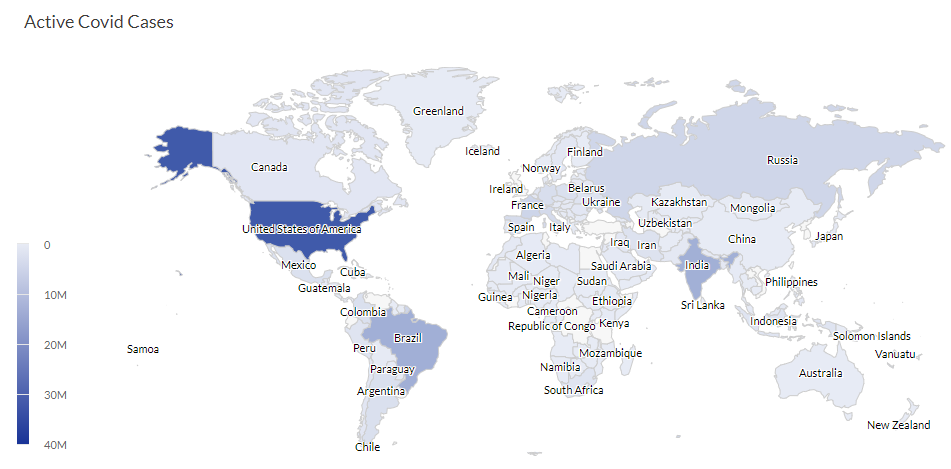
データ構成の設定
- リザルトアプリを開きます。
- 該当するテーブルに移動します。
- [構成
 ]パネルで[データ]をクリックし、次の設定を構成します。
]パネルで[データ]をクリックし、次の設定を構成します。
| 設定 | サポートされているデータ型 | 説明 |
|---|---|---|
|
位置 |
|
次のいずれかの値を選択します:
|
|
値 |
数値 |
テーブルの異なる数値列に場所フィールドの数、または複数の総額の1つを選択できます:
ヒント 数値データの小数と四捨五入を制御するには、その数値フィールドの書式を変更します。 平均集計オプションでは、[視覚化の構成]パネルの[データ]タブで書式オプションを使用できます。他のすべての集計オプションでは、テーブル ビューで設定された書式オプションが適用されます。これを行う方法の詳細については、データの書式設定オプションを参照してください。 |
グラフ表示の設定
- リザルトアプリを開きます。
- 該当するテーブルに移動します。
- [構成
 ]パネルで[表示]をクリックし、次の設定を構成します。
]パネルで[表示]をクリックし、次の設定を構成します。
| 設定 | 説明 |
|---|---|
| オプション | |
| 値を表示 | データポイントの値を表示または非表示にします。 |
| ダブルクリックズームを有効にする |
ダブルクリックして、マップのエリアのズームをオンまたはオフにします。 ズームインした後に、任意の方向にマップをドラッグすることもできます。 |
| ズームボタンを表示 | ズームボタンを表示または非表示にします (+ および -)。 |
| 固定ツールチップ | 固定位置でツールチップを表示または非表示にします。 |
| グラデーションスケールを表示 |
グラデーションスケールを表示または非表示にします。 現在、[グラデーション スケールを表示]オプションは、地域があるマップ グラフでのみ使用可能です。つまり、[データ]タブの[場所]フィールドの下で[地域]を選択したときにのみ使用可能です。座標付きのマップではまだサポートされていません。 |
| スタイル | |
| 地図タイプ |
表示したいマップの種類を指定します:
メモ 座標を使用してマップ グラフをプロットし、大陸と国を除く上記のマップ タイプのいずれかを選択すると、座標に応じて、マップの周辺に 2、3 子の関連していないデータ ポイントが表示される場合があります。 |
| テーマ |
表示したいマップのテーマを指定します。
デフォルトは白です。 |
| グラデーションの色 | |
| 色経由点 |
表示したいグラデーション色経由点を指定します。
デフォルトは自動です。 現在、[色経由点]オプションは、地域があるマップ グラフでのみ使用可能です。つまり、[データ]タブの[場所]フィールドの下で[地域]を選択したときにのみ使用可能です。座標付きのマップではまだサポートされていません。 |
| その他の設定 | |
| ドリルダウン |
マップの任意の部分をクリックすると、1 つ下のレベルにドリルダウンします。 たとえば、大陸をクリックすると、ドリルダウンして、国が表示されます。同様に、任意の国をクリックすると、ドリルダウンして、州が表示されます。現在、国から州へのドリルダウンは、米国と中国でのみ動作します。 メモ クリックすると、1 つ下のレベルにドリルダウンします。ダブルクリック ズームを有効にしている場合は、ダブルクリックすると、地図をズームして拡大表示します。 |